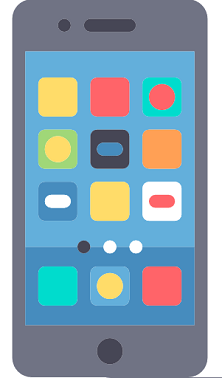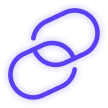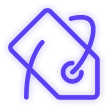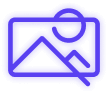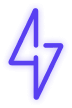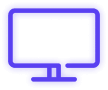Androidで使う方法は?
このツールの使用方法がわからない場合は、以下の詳細な手順を参照してください。
- 手順 1: Tiktok アプリを開き、ダウンロードしたい動画を見つける
- 手順 2: 右下の共有アイコンをタップし、「リンクをコピー」を選ぶ. "Tiktokのリンクをコピーする方法"
- 手順 3: Chrome でTiktokSSS.netサイトを開く
- 手順 4: リンクを入力ボックスに貼り付け、「ダウンロード」をタップ
- 手順 5: 「MP4ダウンロード」をタップし、動画をAndroidにダウンロード
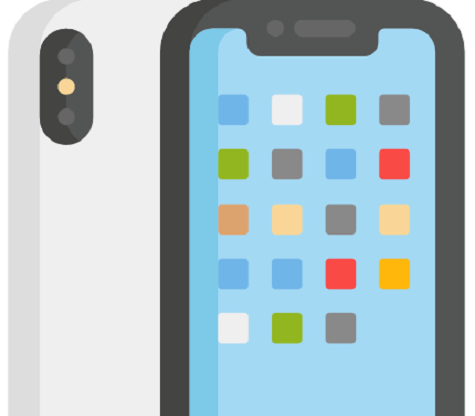
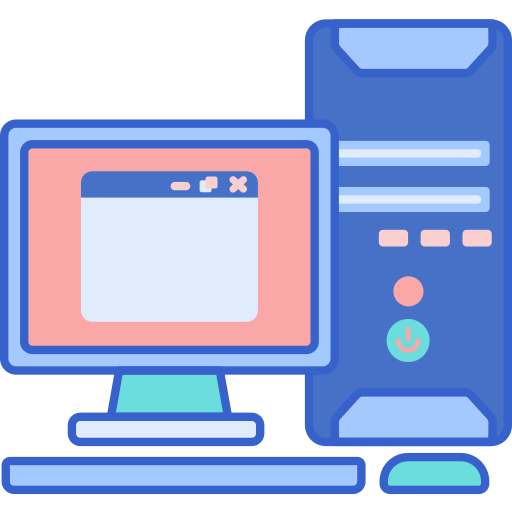
iPhoneやiPadで使う方法は?
5 つの簡単な手順を適用して、iOS デバイスに TikTok ビデオを簡単にダウンロードします。
- 手順 1: TikTokアプリを開き、ダウンロードしたい動画を見つける
- 手順 2: 右下の共有アイコンをタップし、「リンクをコピー」を選ぶ
- 手順 3: Safari/Chromeで TiktokSSSを開く
- 手順 4: リンクを入力ボックスに貼り付け、「ダウンロード」をタップ
- 手順 5: 「MP4ダウンロード」をタップし、動画をiPhoneやiPadにダウンロード
WindowsやMacでの使い方は?
TikTokからビデオを保存する方法をお探しの場合は、以下の詳細な手順を参照してください。
- 手順 1: TikTokアプリを開き、ダウンロードしたい動画を見つける
- 手順 2: 右下の共有アイコンをタップし、「リンクをコピー」を選ぶ
- 手順 3: Chrome/Edgeで TiktokSSS.netを開く
- 手順 4: リンクを入力ボックスに貼り付け、「ダウンロード」をクリック
- 手順 5: 「MP4ダウンロード」をクリックし、動画をPCにダウンロード
2024